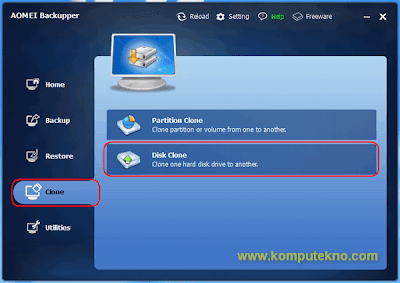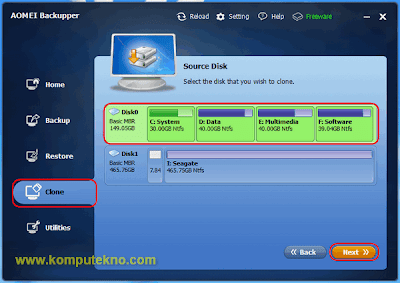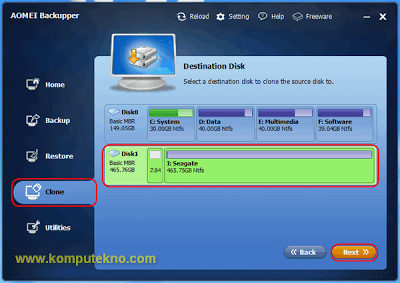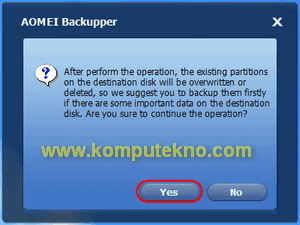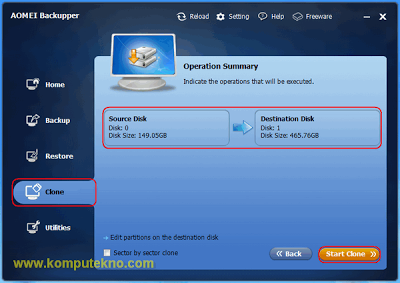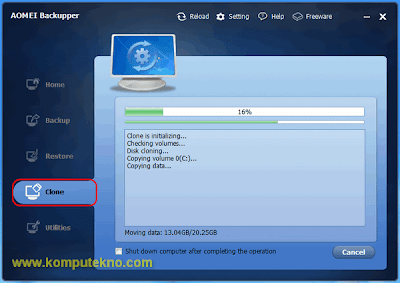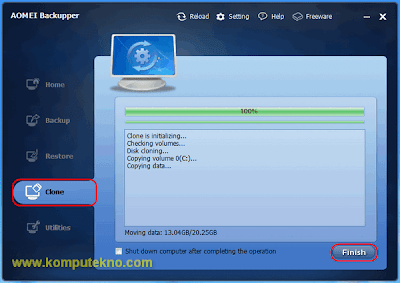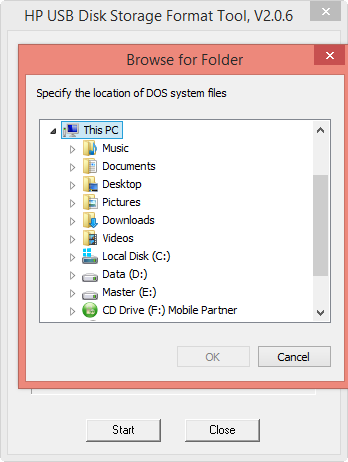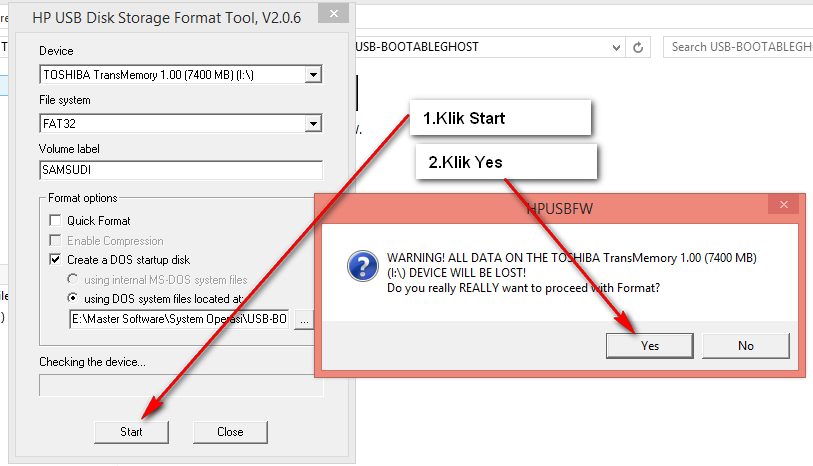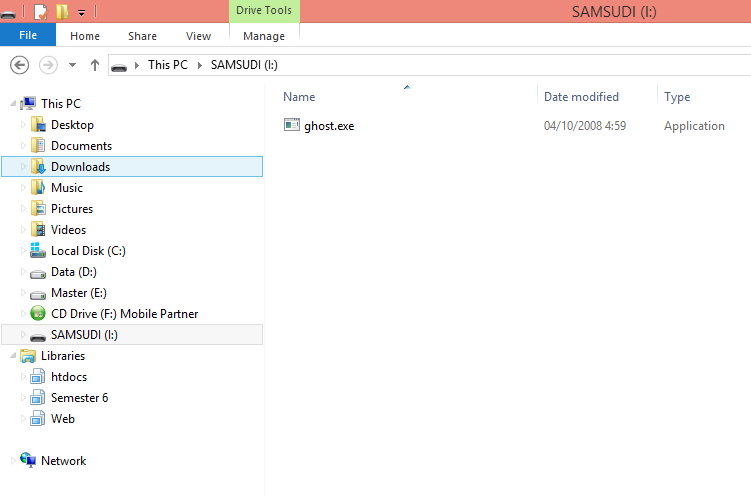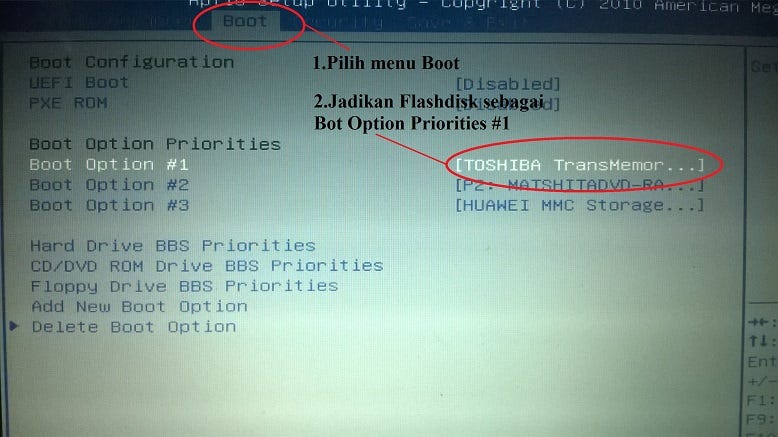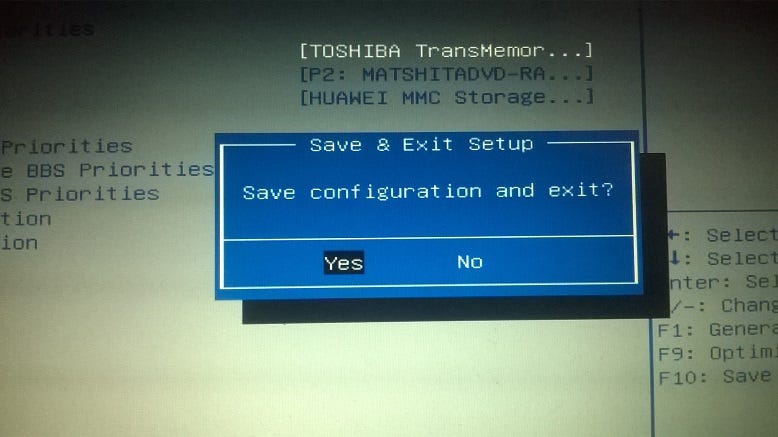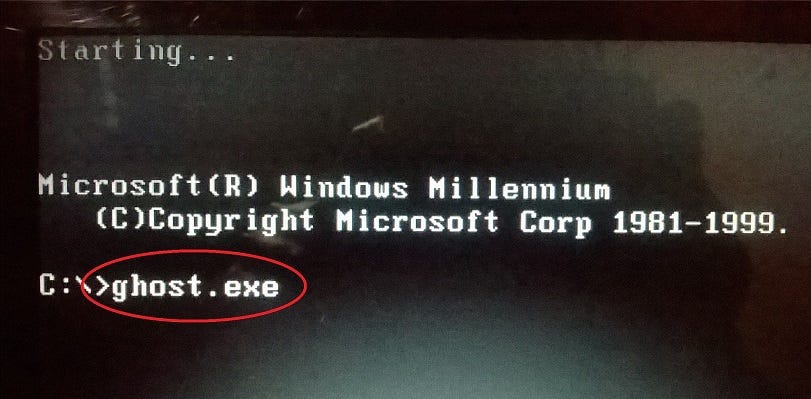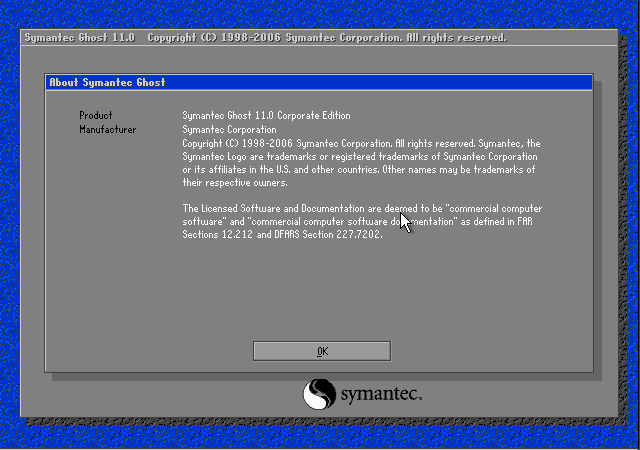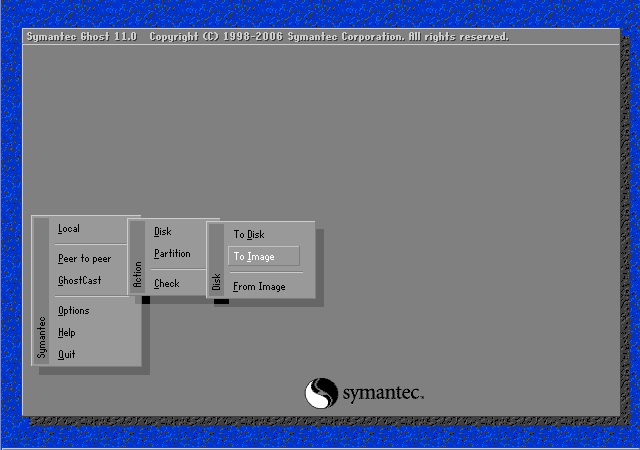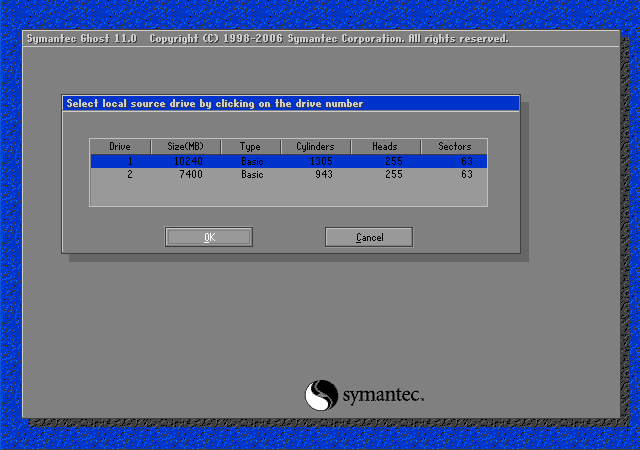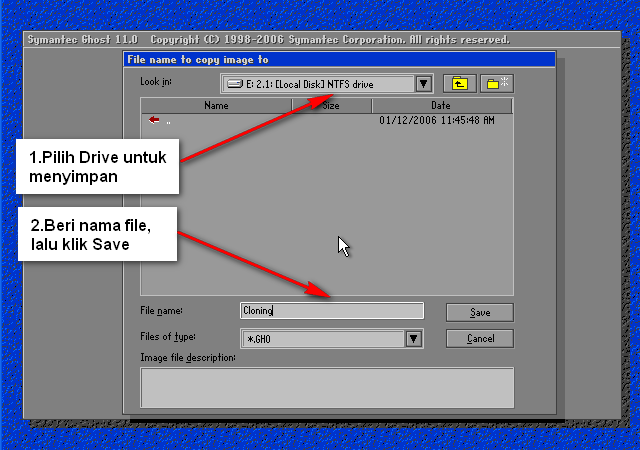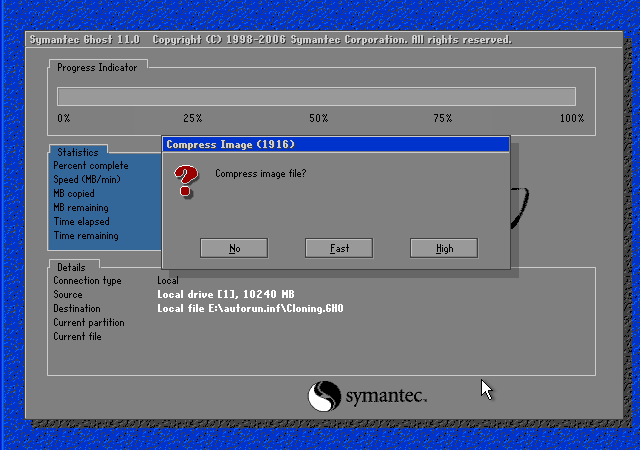PENGERTIAN DAN MANFAAT PC CLONING
PC
Cloning, merupakan suatu konsep jaringan komputer yang menekankan pada proses
komputasi disisi server dan sisi client yang berkinerja seminimal mungkin.
Dengan PC Cloning, sisi client yang memiliki spesifikasi rendah dapat
menjalankan semua aplikasi yang diinstal di server tanpa harus menginstal
aplikasi yang bersangkutan di sisi client.
Skripsi
ini membahas langkah-langkah penginstalan PC Cloning seperti instalasi
software, konfigurasi sistem dan penerapannya dengan menggunakan software pihak
ketiga yaitu Winconnect.
Clone
atau cloning adalah teknik duplikasi agar mempunyai sistem yang sama dengan
aslinya. Teknik cloning atau kloning juga dapat diterapkan dalam sistem
komputer pada bagian harddisk agar sebuah hardisk mempunyai sistem yang sama
dengan harddisk asli atau masternya.
Kagiatan
mengkloning harddisk dapat diterapkan untuk suatu lab komputer dengan jumlah
komputer yang banyak. Hal ini akan dapat menghemat waktu dan tenaga karena kita
hanya menginstal satu komputer dengan sebuah sistem operasi dan program yang
lengkap. Berikutnya kita tinggal mengkloning harddisk yang sudah terinstal
untuk hardisk yang lain, maka sejumlah komputer yang ada akan mempunyai sistem
yang sama dengan hardisk masternya.
Dalam
teknik mengkloning harddisk dapat menggunakan media hardisk ke harddisk,
hardisk ke CD dan hardisk ke Image. Untuk program harddisk kloning dapat di
cari di internet dengan menggunakan search engine google di http://www.google.comdengan
kata kunci harddisk kloning atau mengkloning hardisk. Sebagai catatan kegiatan
cloning hardisk, saya pernah mengkloning 18 pc dengan menggunakan hddclone dan
semua pc ternyata mempunyai sistem dan program yang sama dengan aslinya.
Manfaat
PC Cloning Hemat, karena Anda hanya membutuhkan satu unit computer
berkecepatan tinggi untuk dijadikan Sender Sedangkan PC Client dapat
menggunakan computer lama seperti PC 486 atau Pentium lama.
Efisiensi,
Instalasi semua aplikasi hanya dilakukan di Server. Computer Client hanya perlu
system dengan Device hardware dengan spesifikasi yang lebih rendah.
Bahkan
computer client dapat bekerja tanpa Hard disk, cukup dengan disket (tentunya
dengan proses modifikasi).
Peranti
Keras yang Diperlukan
Computer
Server
Computer
Server akan menjadi pusat kegiatan jaringan menjadi sumber untuk proses
Cloning. Computer Server hanya satu unit saja dengan kemampuan yang memadai
sehingga dapat melayani semua client yang terhubung di jaringan.
Agar
kinerja subsistem Cloning berjalan secara maksimal, perlu diperhatikan
konfigurasi peranti keras Computer Server sebagai berikut:
– CPU
berbasis Pentium III/IV
– Memori
minimal 256 MB (dianjurkan lebih besar)
–
Harddisk minimal, 4,3 GB
– Floppy
Disk Drive (FDD)
– CD Rom
Drive
– Sound
Card
–
Ethernet Card (LAN Card) 10 atau 10/100 Mbps
–
Keyboard & Mouse
– Monitor
VGA SVGA
– Modem (jika
diperlukan untuk koneksi internet)
Computer
Client
Computer
Client adalah computer yang dijadikan workstation, jumlahnya disesuaikan dengan
kebutuhan. Tidak ada batasan untuk jumlah client, namun jika jumlahnya lebih
dari sepuluh computer, sebaiknya memperbesar kemampuan Server terutama resource
memori.
Spesifikasi
computer client sebagai berikut:
– CPU
berbasis 286, 386, 486 atau lebih tinggi
– Memori
minimal 2 MB atau lebih tinggi 8 MB jika menggunakan Windows 95 (CPU 486) 16 MB
jika menggunakan windows 98 (CPU Pentium 100)
–
Harddisk ± 100 MB untuk system DOS/Windows 98
– VGA
Card minimal 256 Colour (dianjurkan 16 bit ke atas)
– Floppy
Disk (FDD) 1.44 MB
– Sound
Card
–
Ethernet Card (LAN Card) 10 atau 10/100 Mbps atau Wired LAN
–
Keyboard
– Mouse
– Monitor
VGA/SVGA
Local
Area Network (LAN)
Untuk
menghubungkan semua computer yang akan digunakan pada system Cloning diperlukan
peralatan LAN (Local Area Network) yang terdiri atas Ethernet HUB, LAN Card.
Kabel UTP dan Konektor RMS.
Piranti
Lunak PC Cloning Winconnect
Fasilitas
Terminal Service terdapat di Windows NT 4.0 Terminal Edition (TSE) dan Windows
2000 Server Family (Windows 2000 Server, Windows 2000 Advance Server, dan
Windows 2000 Datacenter Server). Namun secara default belum terinstal kecuali
jika Anda menambahkan fasilitas tersebut pada saat instalasi atau melalui
Windows Component di Control Panel.
Tapi yang
kita bicarakan saat ini adalah Terminal Service dari software WINCONNECT.
Winconnect ( Download di http://www.thinsoftinc.com )merupakan
salah satu software terminal emulator yang digunakan untuk memungkinkan Linux
Base terminal atau pun Windows base terminal (win95/98, Win XP, Win 2000, etc)
utk dikoneksikan ke terminal emulator (WinXP , Windows Server) melalui Remote
Display protokol (RDP) ataupun Remote Web Desktop Connection.
Mengapa
hal itu dilakukan karena untuk menghemat resource dan rupiah tentunya. Dengan
hanya memanfaatkan Windows server sehingga user dapat memanfaat secara real
time semua resource yang dimiliki windows server tersebut, oleh sistem operasi
lainnya seperti LINUX ataupun berbagai macam platform Windows OS bahkan PDA.
Untuk dapat membuat Pentium 486 atau personal digital assistant (PDA) dapat
digunakan (Lokal Area Network) LAN atau Via internet. Etc . Jadi dalam Hal ini
user/client hanya sebagai input-output Keyboard dan Mouse yang mana semua
proses dilakukan di server.
Sebuah koneksi broadband internet kecepatan
tinggi seperti DSL atau ADSL atau ISN yang berada di kantor anda dapat
dimanfaatkan untuk anda bekerja dirumah anda dengan mengandalkan akses internet
kecepatan rendah misalnya dial-up. Jadi anda bekerja dirumah tetapi seolah-olah
anda berada di kantor anda, bukan hanya di rumah anda di warnetpun anda bisa
melakukannya dengan hanya memanfaatkan Internet Explorer (Catatan: dengan
melakukan IP Forwarding dulu atau menyewa IP Publik, akan dibahas dilain waktu)
untuk memanfaat semua resource kompurter anda